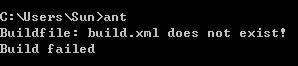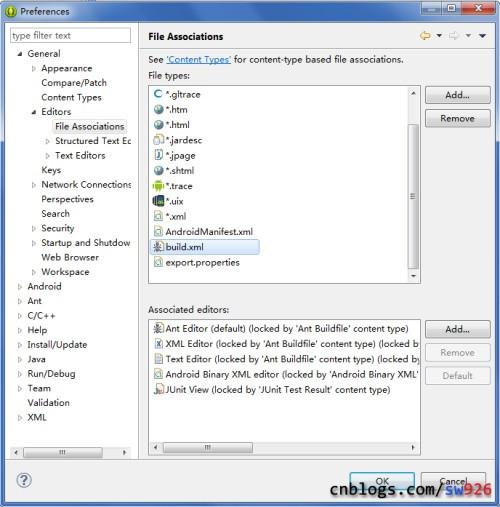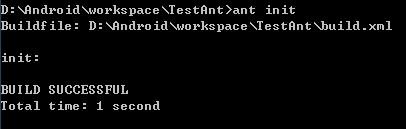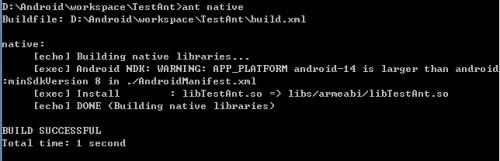使用Ant搭建Android开发环境入门
04-25
配置Ant环境
下载Ant:http://ant.apache.org/bindownload.cgi
在windows上应该选择zip压缩包,将zip压缩包解压到一个目录。
打开系统环境变量,在系统变量栏点击新建,变量名输入“ANT_HOME”,变量值为Ant的根目录,如“D:/Android/apache-ant-1.9.0”,注意不要带双引号。
在系统变量中找到Path变量,点击编辑,在变量值的最后添加“%ANT_HOME%/bin”,注意不要带双引号,并且要使用“;”和之前的变量值隔开。
打开一个cmd窗口,输入“ant”,如果显示一下信息,说明Ant的环境配置成功,如果显示:'ant' 不是内部或外部命令,也不是可运行的程序或批处理文件。则要检查一下路径是否有问题。
在Eclipse中配置Ant
在eclipse中使用Ant之前,为了使Ant的build.xml文件能够安装制定的格式进行缩进和高亮显示,并能够进行代码提示,首先要简单的设置一下。
打开Windows - Preferences,依次展开General,Editors,选中File Associations,点击Add...,在Add File Type对话框中输入build.xml,点击Ok。
接下来在File type:栏选中build.xml,在Associated Editor:栏选中Ant Editor,点击Default,build.xml的图标变成了一个小蚂蚁,配置完毕。
使用Ant编译Android的java代码和native代码
新建一个Android工程TestAnt,在工程的根目录下新建一个build.xml文件
输入以下内容:
<?xml version="1.0" encoding="UTF-8"?><project name="TestAnt" default="init"> <target name="init"> <fail message="Ant 1.7.0 or higher is required."> <condition> <not> <antversion property="ant.version" atleast="1.7.0" /> </not> </condition> </fail> </target> </project>
打开cmd,切换到工程根目录,输入ant init
编译成功,来解析这个build.xml:
<project name="TestAnt" default="init">
project是Ant工程的根节点,name属性是工程的名称,default是默认执行的target,init为默认的target,当我们输入Ant的时候和Ant init是一样的效果。
<target name="init"> <fail message="Ant 1.7.0 or higher is required."> <condition> <not> <antversion property="ant.version" atleast="1.7.0" /> </not> </condition> </fail> </target>
target指定了要执行的操作,init是我们为这个target所起的名字,也可以是build,clean等等。在这个target中,执行的是检查Ant的版本,如个小于1.7.0的话会输出报错信息。
例如我们可以添加一个clean的target
<target name="clean"> <echo message="Deleting temporary files..." /> <delete dir="gen" /> <delete dir="bin" /> <delete dir="out" /> <delete dir="obj" /> <echo message="DONE (Deleting temporary files)" /> </target>
执行的操作是删除所有临时目录,在cmd窗口中输入Ant clean,这四个临时目录就会被删除,和在eclipse中执行清理是一个效果。
使用Ant编译Android工程
在SDK中,Google已经为我们写好了一个build.xml文件,就是sdk根目录/tools/ant/build.xml,所以我们只要把这个build.xml引入就可以编译Android工程了。
在这之前首先要新建一个local.properties文件,引入sdk和ndk的路径
输入一下内容:
sdk.dir=D://Android//android-sdk
ndk.dir=D://Android//android-ndk
分别为sdk和ndk的路径,要安装自己的实际路径进行配置。
在测试工程的build.xml中输入一下代码:
<?xml version="1.0" encoding="UTF-8"?><project name="TestAnt" default="release"> <loadproperties srcFile="local.properties" /> <loadproperties srcFile="project.properties" /> <fail message="sdk.dir is missing. Make sure to generate local.properties using 'android update project'" unless="sdk.dir" /> <fail message="ndk.dir is missing. Make sure to generate local.properties using 'android update project'" unless="ndk.dir" /> <import file="${sdk.dir}/tools/ant/build.xml" /></project>
在命令行中执行ant release或ant debug,就会执行对应的编译。
以上只是进行Java代码的编译,如何编译native代码呢,在NDK中Google可没有提够build.xml,这就需要我们自己实现。在新版NDK中,我们只要在命令行中切换到工程的根目录,然后执行
“D:/Android/android-ndk/ndk-build.cmd”(红色部分要替换成自己的路径)
就可以,例如,在TestAnt工程中添加native代码,参考http://www.cnblogs.com/sw926/p/3232311.html
执行ndk-build
所以我们只要在Ant中执行一个cmd命令就可以了,在build.xml中添加
<target name="native"> <echo message="Building native libraries..." /> <exec executable="${ndk.dir}/ndk-build.cmd" failonerror="true" /> <echo message="DONE (Building native libraries)" /> </target>
然后在命令行中执行ant native
执行了ndk-build。
以上介绍的都是使用Ant进行进步的Android编译操作,在此基础上可以实现更复杂的操作,比如批量替换资源文件,批量打包等等。
build.xml参考了FBReader。